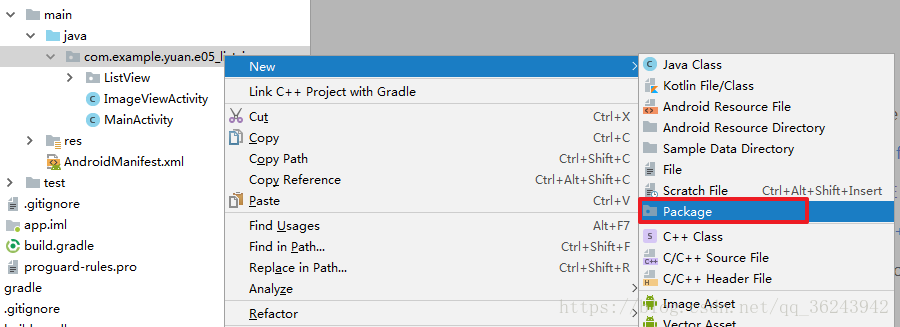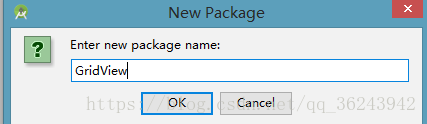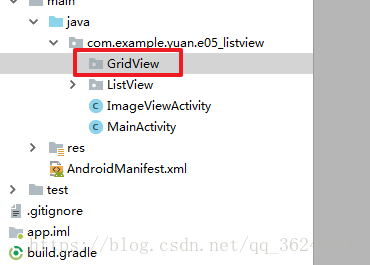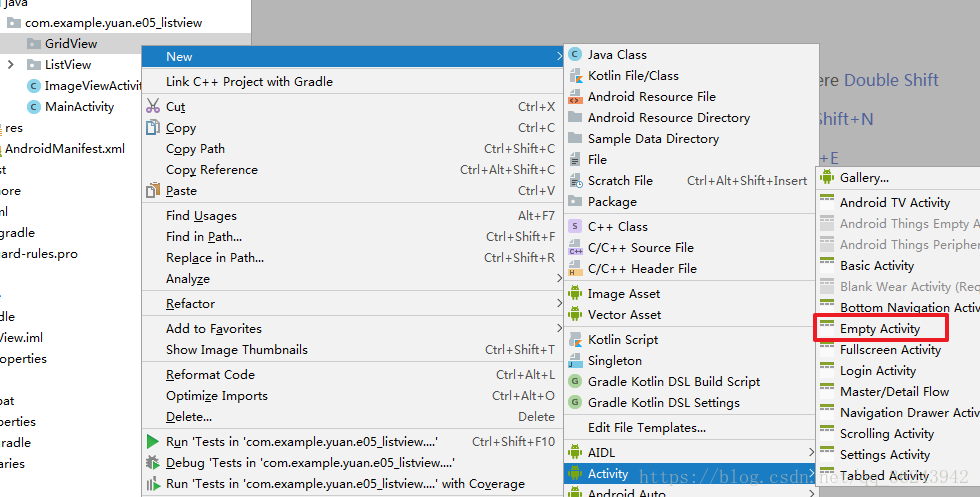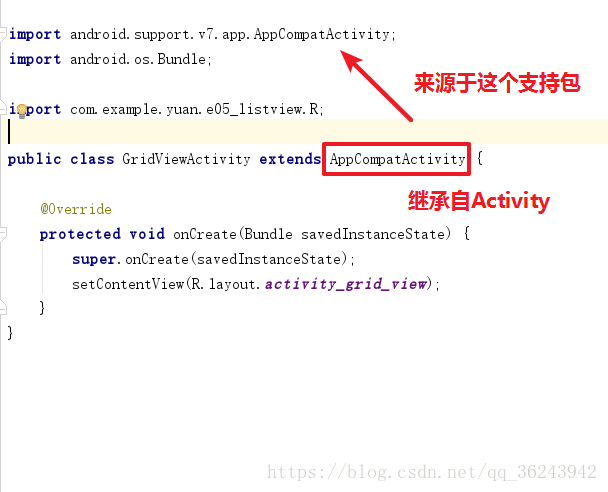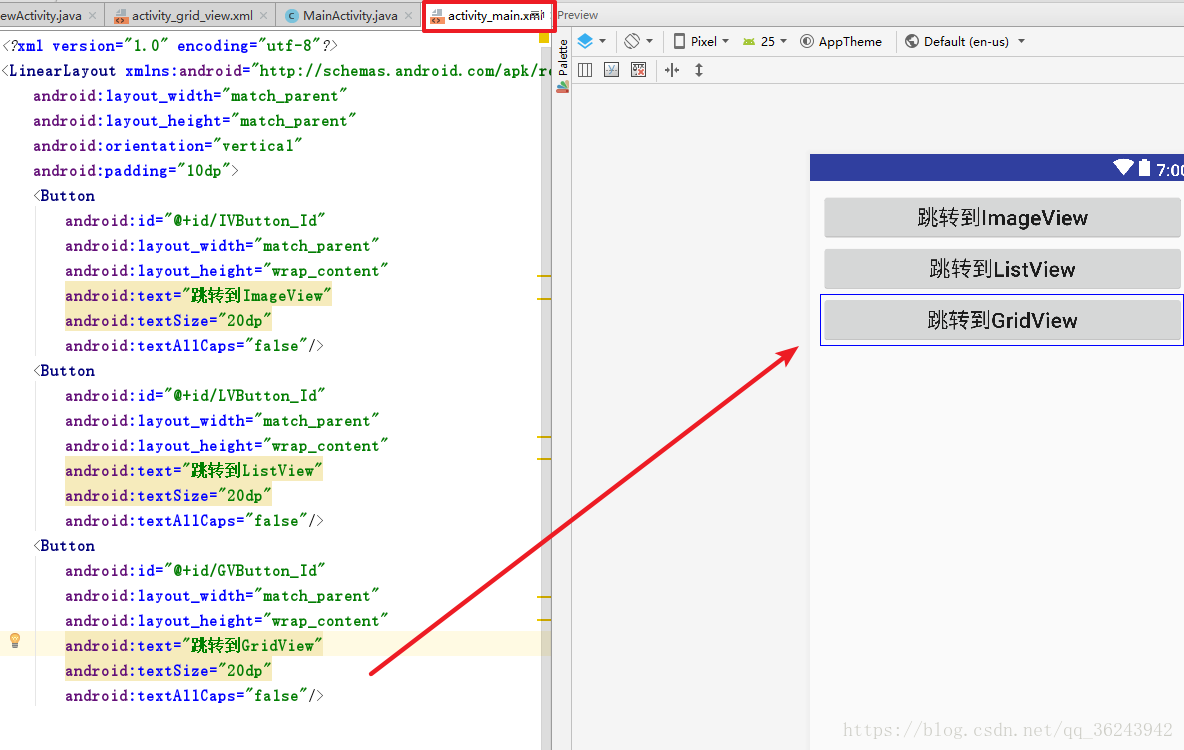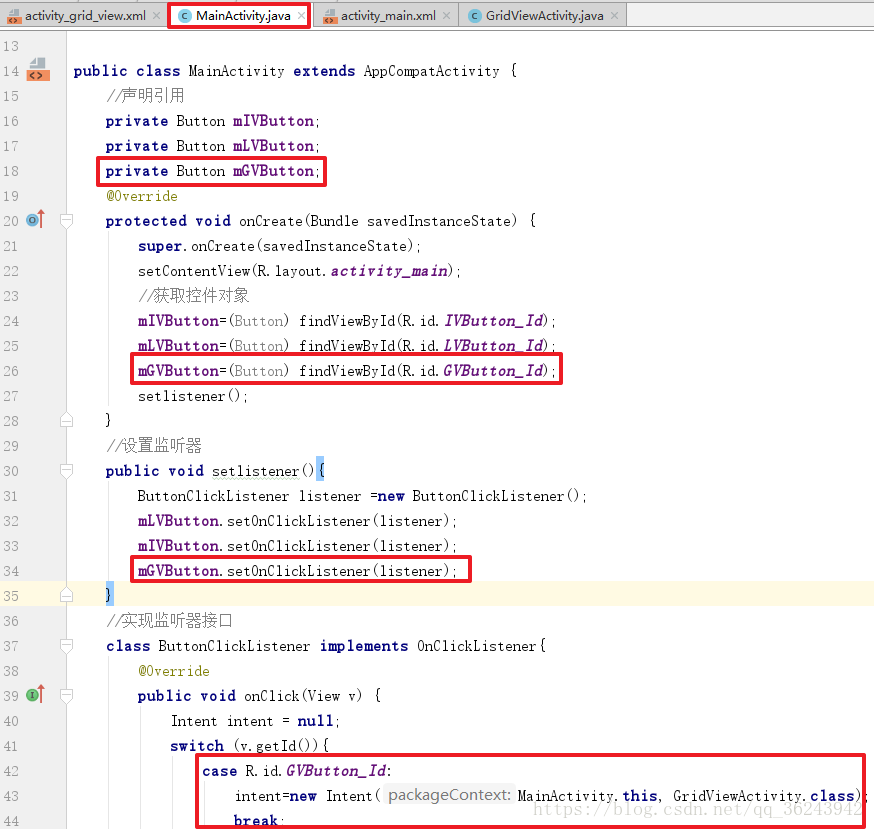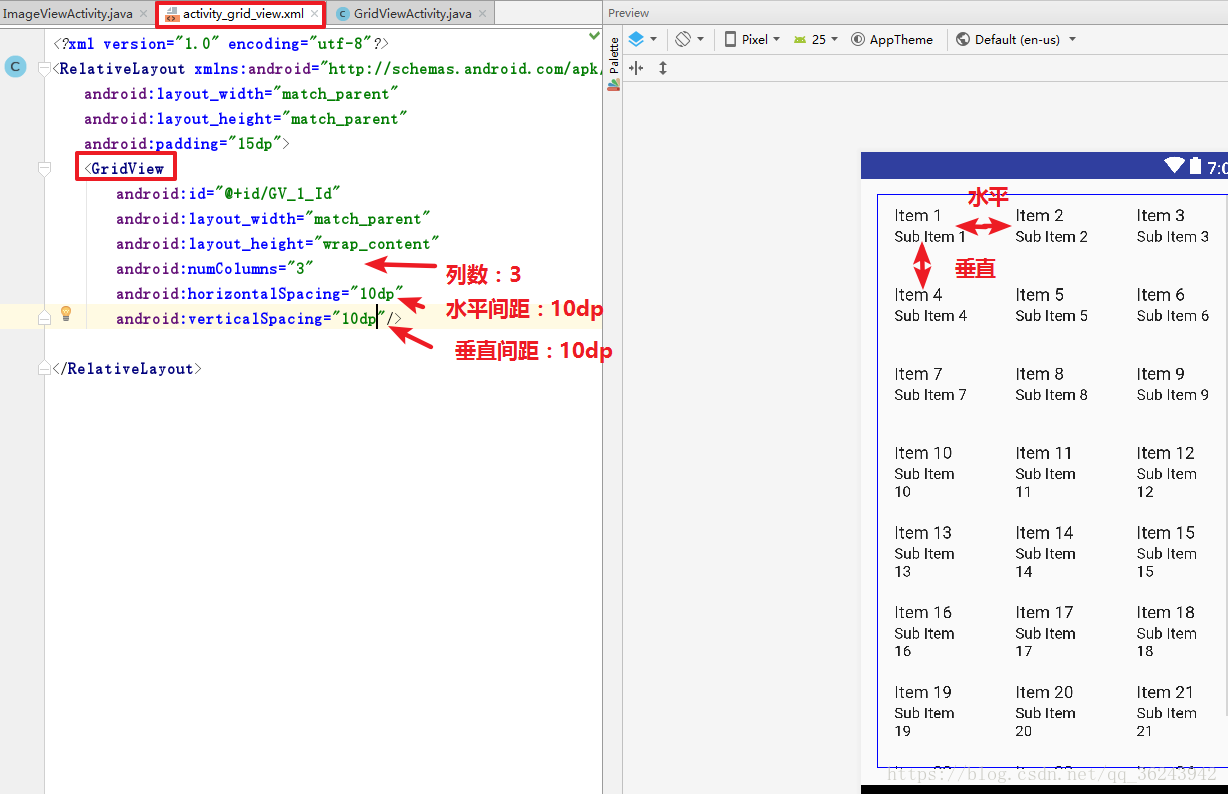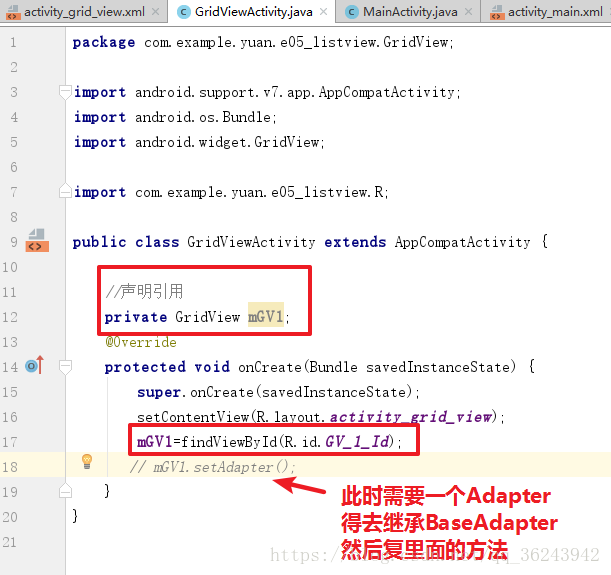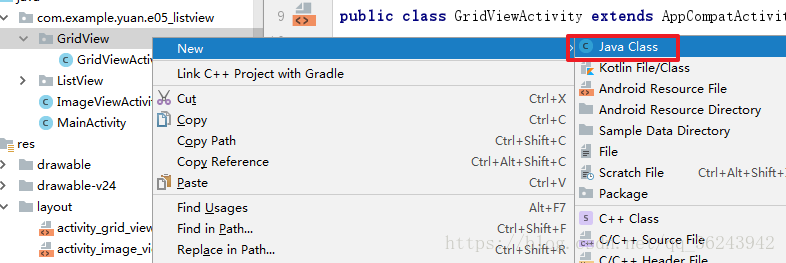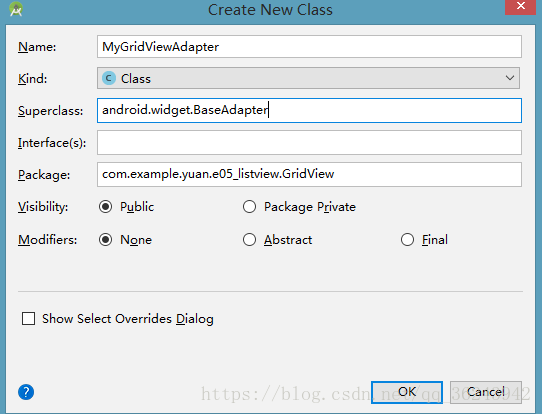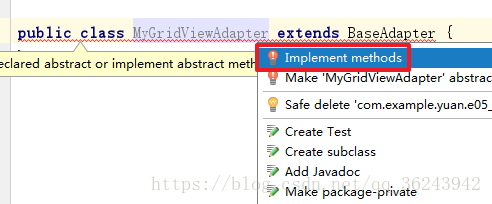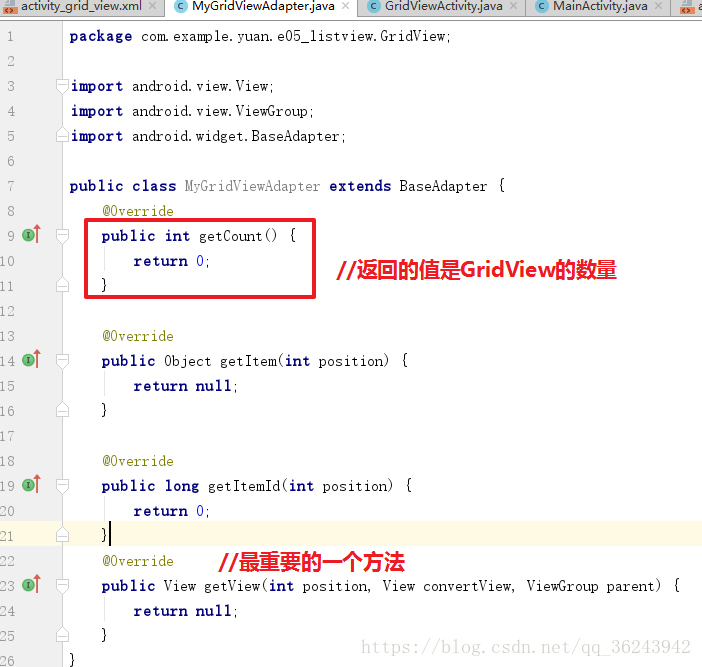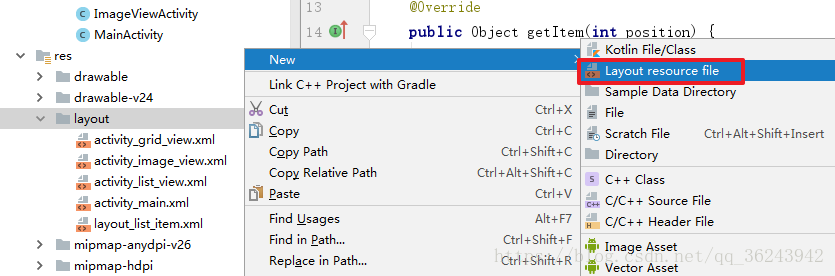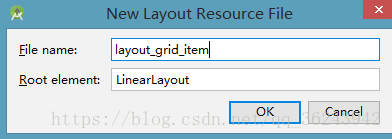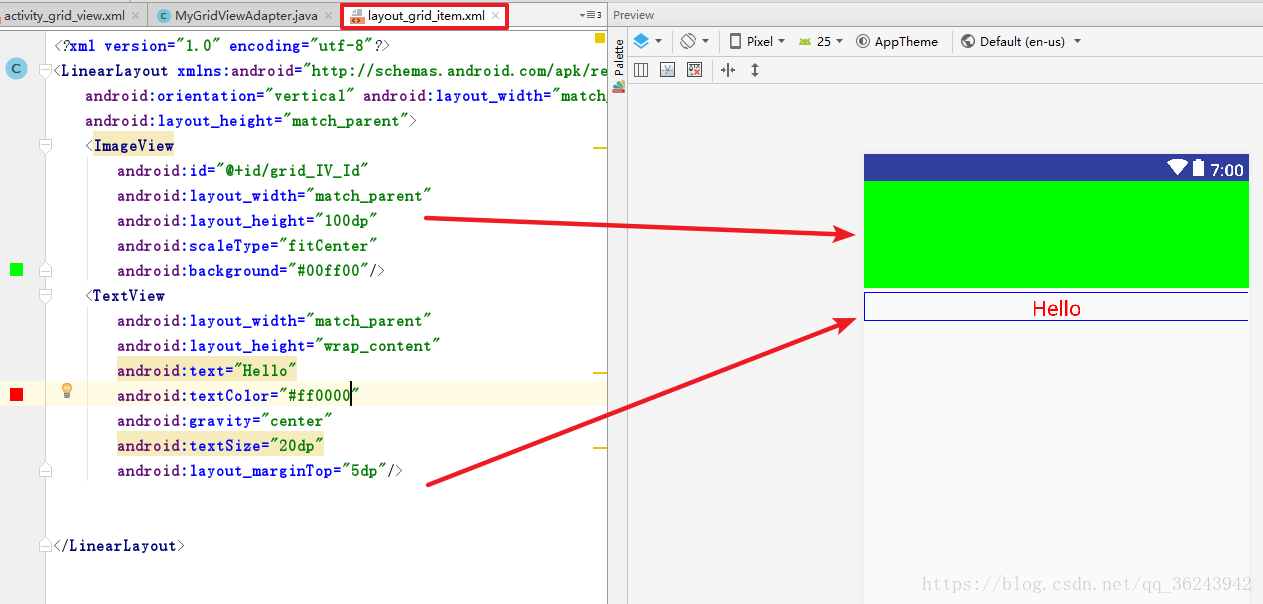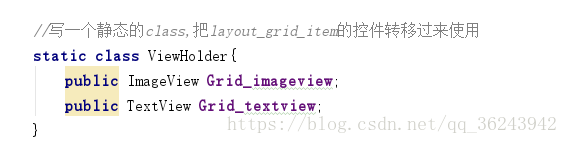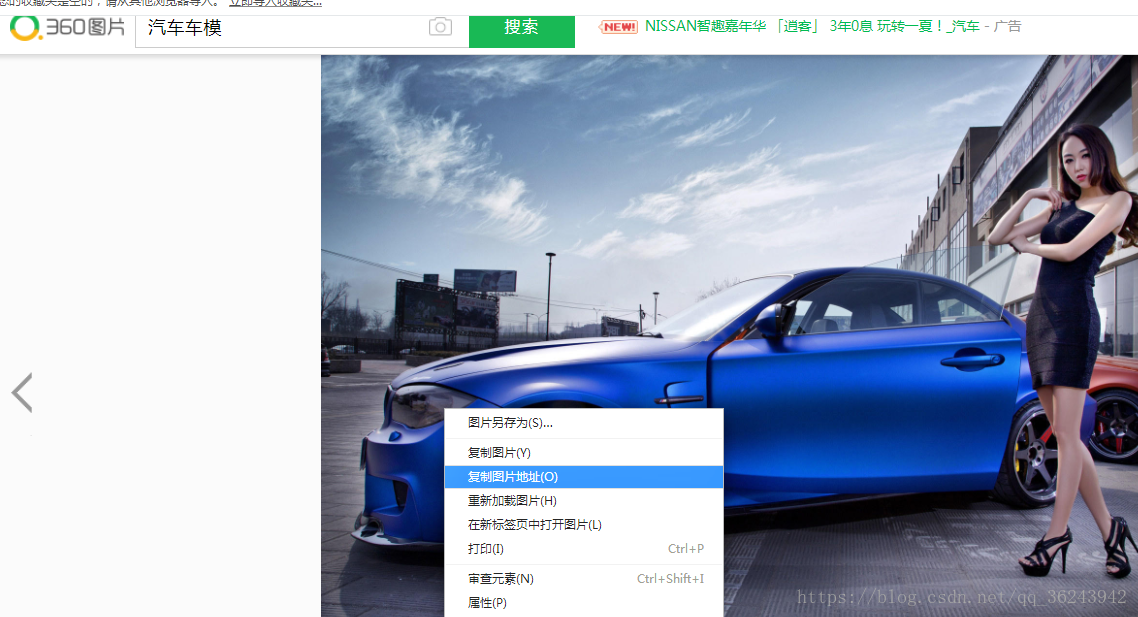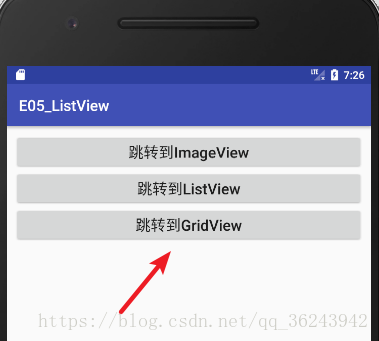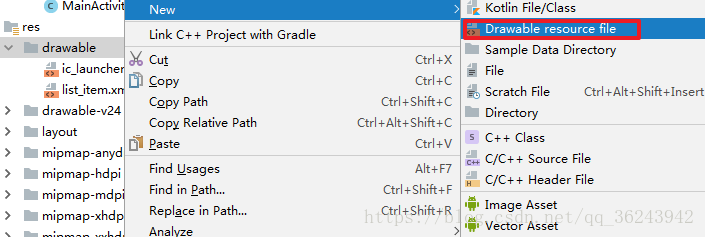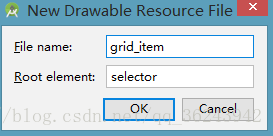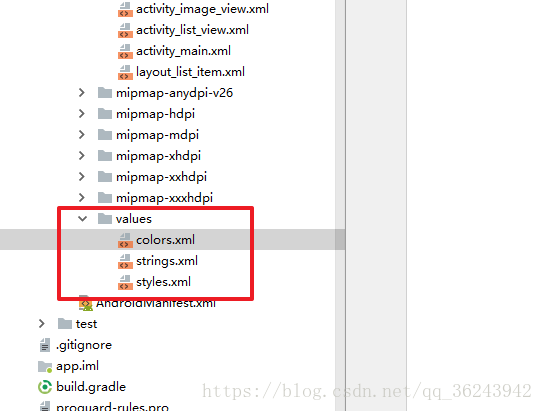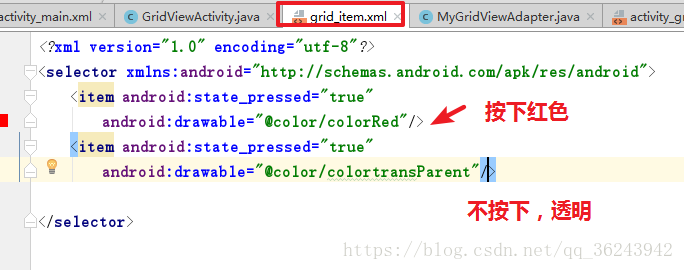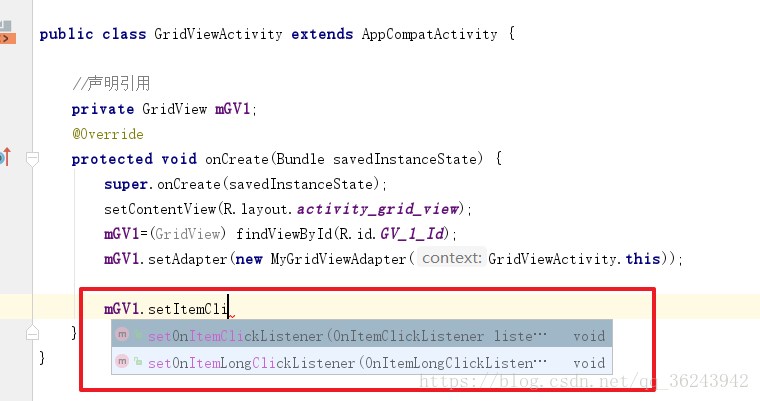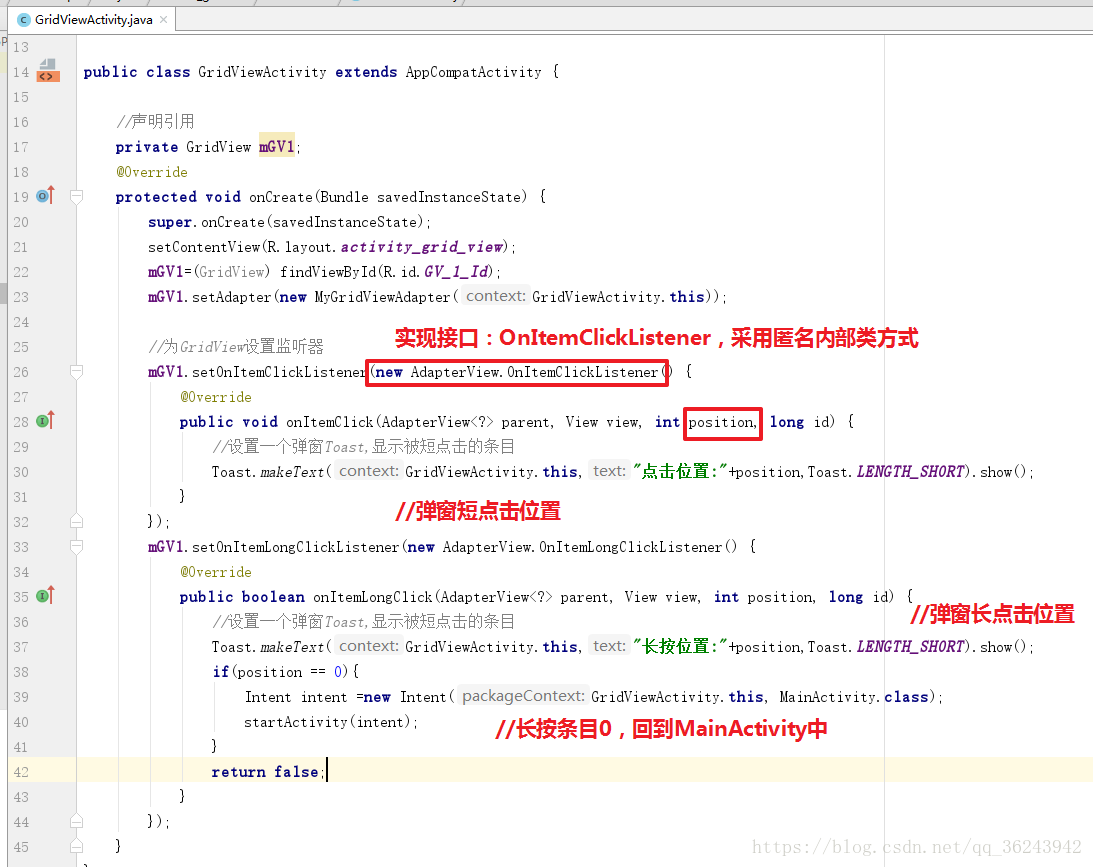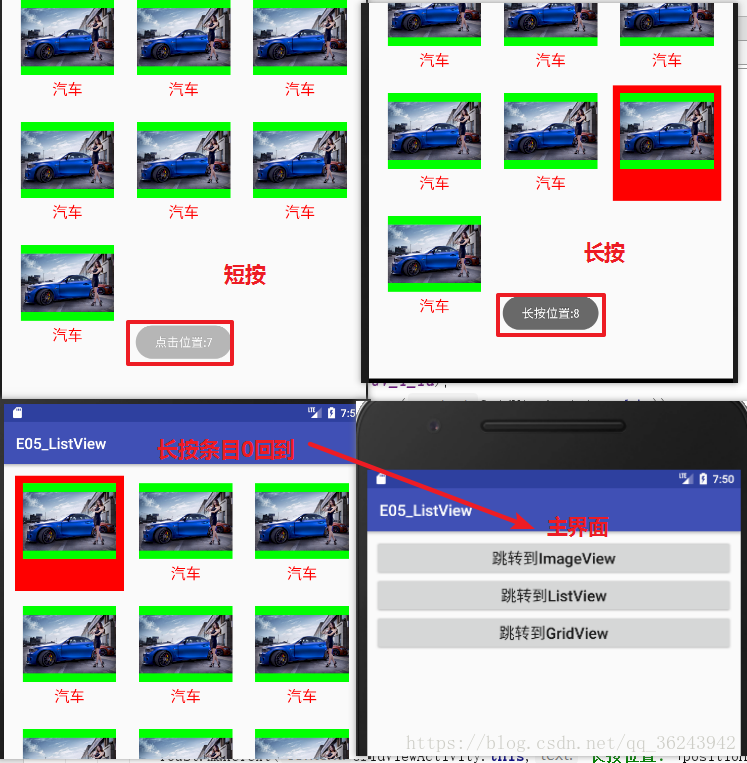目录
1.例子1:GridView的简单使用
新建工程后,新建一个包GridView:
然后新建一个blank Activity,用来显示GridView控件:,命名为:GridViewActivity.

注意:AppCompatActivity继承字Activity,但不是直接继承。
先在MainActivity设置一个按钮跳转到这个Activity,设置布局文件
在MianActivity为这个按钮绑定监听器:
在GridActivity的布局文件生成一个GirdView控件,并设置属性:
在相应布局文件获取控件对象,并设置属性:
早GridView这个包新建一个类MyGridViewAdapter,然后继承自,BaseAdapter:
复写方法:
方法如下:
新建一个布局文件为这个,GridView提供图片来源和文字来源,以及控件的属性:
根布局设置为:LinearLayout:
设置布局文件的属性,添加一个ImageView和TextView控件:
代码:
<?xml version="1.0" encoding="utf-8"?>
<LinearLayout xmlns:android="http://schemas.android.com/apk/res/android"
android:orientation="vertical"
android:layout_width="match_parent"
android:layout_height="match_parent"
android:padding="10dp">
<ImageView
android:id="@+id/grid_IV_Id"
android:layout_width="match_parent"
android:layout_height="100dp"
android:scaleType="fitCenter"
android:background="#00FF00"/>
<TextView
android:id="@+id/grid_TV_Id"
android:layout_width="match_parent"
android:layout_height="wrap_content"
android:text="Hello"
android:textColor="#FF0000"
android:gravity="center"
android:textSize="20dp"
android:layout_marginTop="5dp"/>
</LinearLayout>回去写Adapter接口的函数,MyGridAdapter.java
声明两个引用,通过构造函数接受Cntext,也就是GridViewActivity.class,用于加载第三方网络图片,另一个参数,主要是用于把所需要用的控件躲在布局文件加载到当前类当中:
写一个静态类,并声明成员变量:
复写里面一个重要方法:如下,给GridView加载文字和图片:
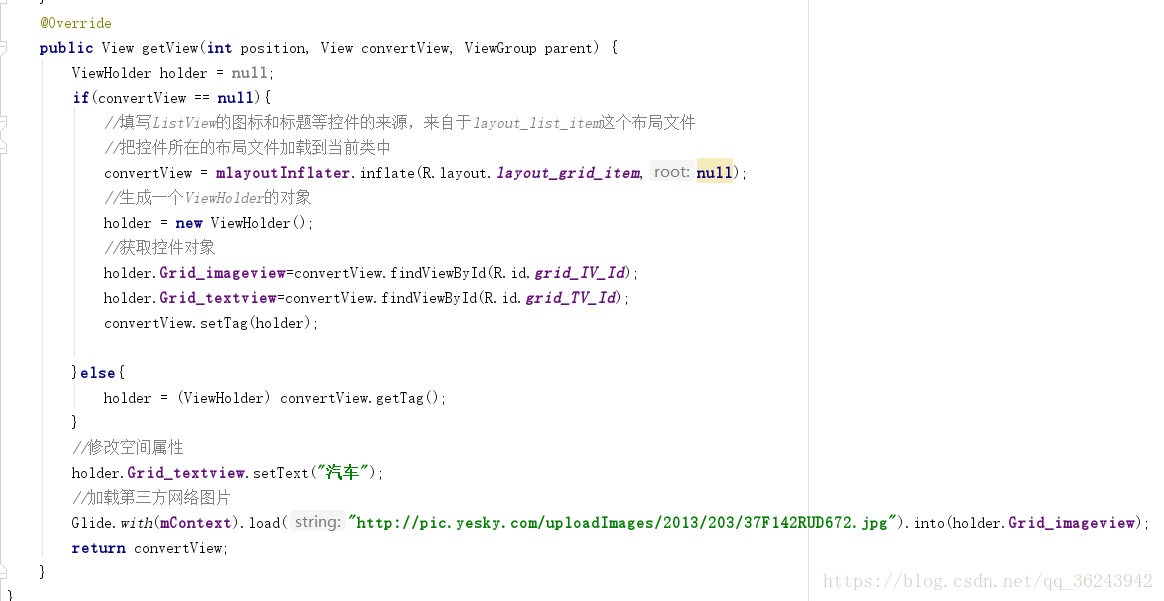
上面做完了就可以回到GridViewActivity中了:

一个简单的GridView就做好了。
整体代码:
package com.example.yuan.e06_gridview.GridView;
import android.content.Context;
import android.view.LayoutInflater;
import android.view.View;
import android.view.ViewGroup;
import android.widget.BaseAdapter;
import android.widget.ImageView;
import android.widget.TextView;
import com.bumptech.glide.Glide;
import com.example.yuan.e05_listview.R;
public class MyGridViewAdapter extends BaseAdapter {
//声明引用
private Context mContext; //这个Context类型的变量用于第三方图片加载时用到
private LayoutInflater mlayoutInflater;
//创建一个构造函数
public MyGridViewAdapter(Context context){
this.mContext=context;
//利用LayoutInflate把控件所在的布局文件加载到当前类中
mlayoutInflater=LayoutInflater.from(context);
}
@Override
public int getCount() {
return 10; //GridView的数目总共10个
}
@Override
public Object getItem(int position) {
return null;
}
@Override
public long getItemId(int position) {
return 0;
}
//写一个静态的class,把layout_grid_item的控件转移过来使用
static class ViewHolder{
public ImageView Grid_imageview;
public TextView Grid_textview;
}
@Override
public View getView(int position, View convertView, ViewGroup parent) {
ViewHolder holder = null;
if(convertView == null){
//填写ListView的图标和标题等控件的来源,来自于layout_list_item这个布局文件
//把控件所在的布局文件加载到当前类中
convertView = mlayoutInflater.inflate(R.layout.layout_grid_item,null);
//生成一个ViewHolder的对象
holder = new ViewHolder();
//获取控件对象
holder.Grid_imageview=convertView.findViewById(R.id.grid_IV_Id);
holder.Grid_textview=convertView.findViewById(R.id.grid_TV_Id);
convertView.setTag(holder);
}else{
holder = (ViewHolder) convertView.getTag();
}
//修改空间属性
holder.Grid_textview.setText("汽车");
//加载第三方网络图片
Glide.with(mContext).load("http://pic.yesky.com/uploadImages/2013/203/37F142RUD672.jpg").into(holder.Grid_imageview);
return convertView;
}
}
图片来源于网络,load中的地址就是网络图片地址,关于使用三方库加载ImageView:点我查看
图片来源于下图:
运行应用程序:
点击跳转:
运行如下:
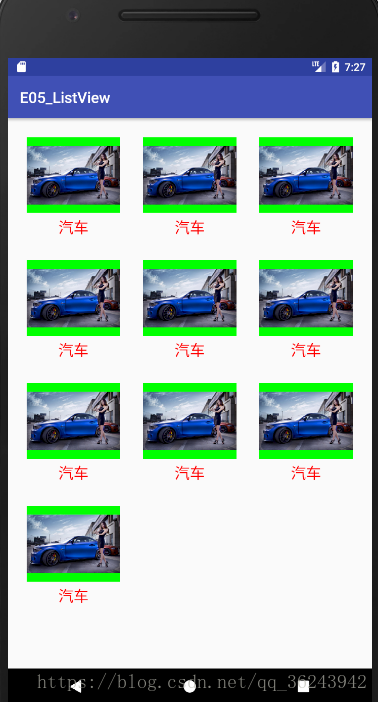
2.例子2:为GridView设置点击效果
新建一个布局文件:
根布局为:selector,命名为:grid_item
注意:
在这里修改:
增加两个需要用到的颜色,透明色代码是#00000000:
设置按下的效果:
然后在布局文件,设置下selector属性:
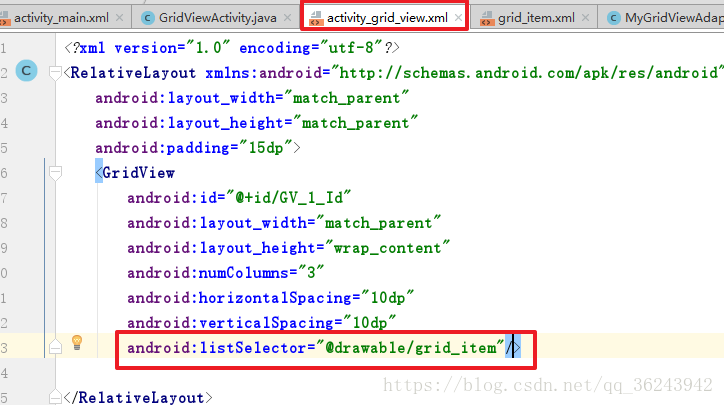
运行应用程序,点击就变红色,不点击就是透明色:

3.例子3:为GridView邦定机监听器
为GridView控件绑定监听器,回到GridViewActivity:
GridView总共有十个条目,我们可以获取到到底是哪一个条目被选中,其中有两个方法,一个是常点击,一个是短点击:
绑定监听器:
整体代码如下:
package com.example.yuan.e06_gridview.GridView;
import android.content.Intent;
import android.support.v7.app.AppCompatActivity;
import android.os.Bundle;
import android.view.View;
import android.widget.AdapterView;
import android.widget.GridView;
import android.widget.Toast;
import com.example.yuan.e05_listview.R;
import com.example.yuan.e06_gridview.MainActivity;
public class GridViewActivity extends AppCompatActivity {
//声明引用
private GridView mGV1;
@Override
protected void onCreate(Bundle savedInstanceState) {
super.onCreate(savedInstanceState);
setContentView(R.layout.activity_grid_view);
mGV1=(GridView) findViewById(R.id.GV_1_Id);
mGV1.setAdapter(new MyGridViewAdapter(GridViewActivity.this));
//为GridView设置监听器
mGV1.setOnItemClickListener(new AdapterView.OnItemClickListener() {
@Override
public void onItemClick(AdapterView<?> parent, View view, int position, long id) {
//设置一个弹窗Toast,显示被短点击的条目
Toast.makeText(GridViewActivity.this,"点击位置:"+position,Toast.LENGTH_SHORT).show();
}
});
mGV1.setOnItemLongClickListener(new AdapterView.OnItemLongClickListener() {
@Override
public boolean onItemLongClick(AdapterView<?> parent, View view, int position, long id) {
//设置一个弹窗Toast,显示被短点击的条目
Toast.makeText(GridViewActivity.this,"长按位置:"+position,Toast.LENGTH_SHORT).show();
if(position == 0){
Intent intent =new Intent(GridViewActivity.this, MainActivity.class);
startActivity(intent);
}
return false;
}
});
}
}
运行应用程序: